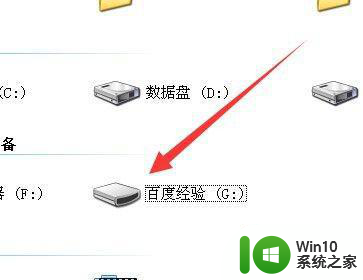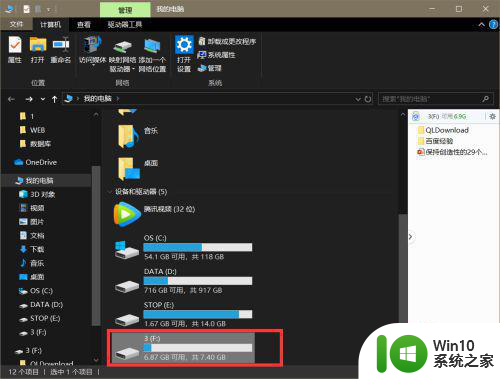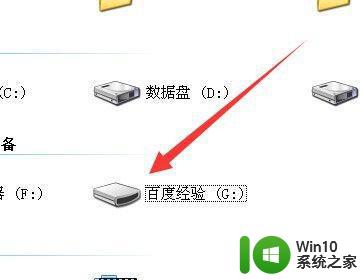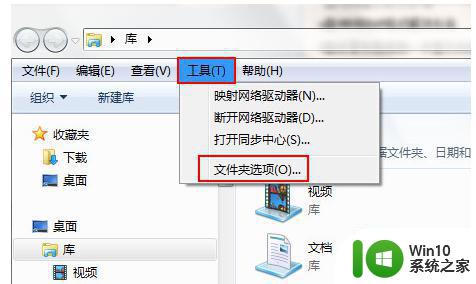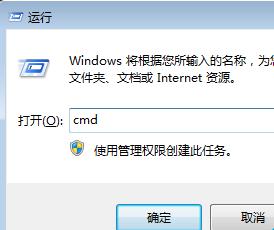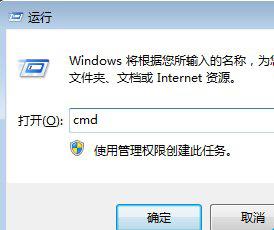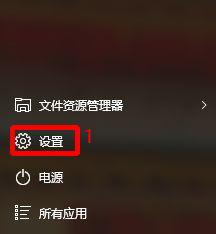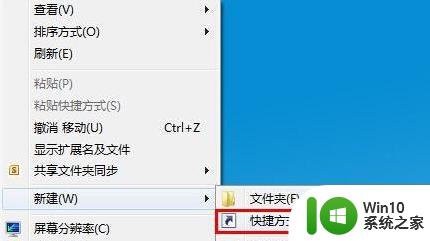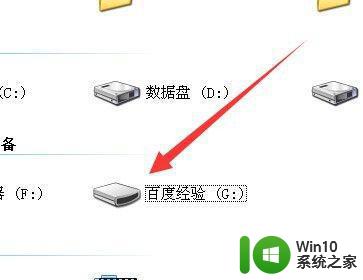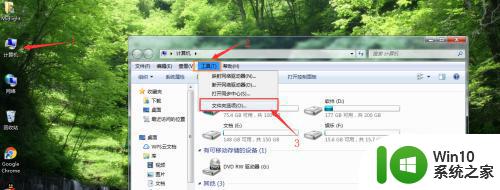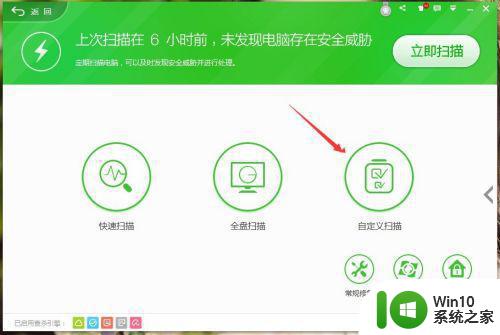解决U盘文件变成快捷方式的最佳方法 如何恢复U盘中的文件被转为快捷方式
更新时间:2024-10-20 10:40:55作者:xiaoliu
U盘是我们日常生活中经常使用的一种存储设备,但有时候我们会发现U盘中的文件突然变成了快捷方式,导致我们无法直接访问文件,这种情况可能是由病毒感染、系统错误或人为操作等原因造成的。要解决这个问题,我们可以通过一些简单的方法来恢复U盘中被转为快捷方式的文件,保护我们重要的数据不受损失。
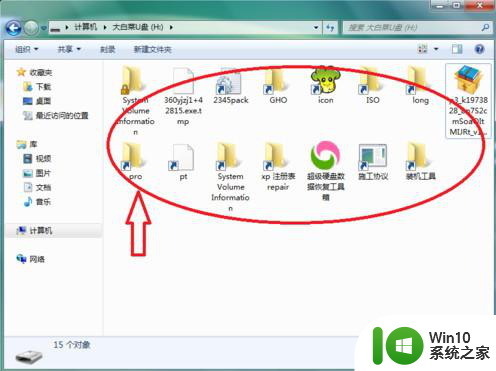
具体的设置方法:
1、“win+R”打开“运行”窗口,输入“cmd”;
2、进入到命令模式,切换到U盘路径;
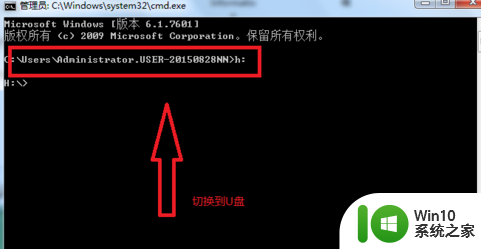
3、先把被病毒隐藏的文件及目录显示出来。在命令框中输入:“attrib -s -r -h /s /d"按下回车键确认;
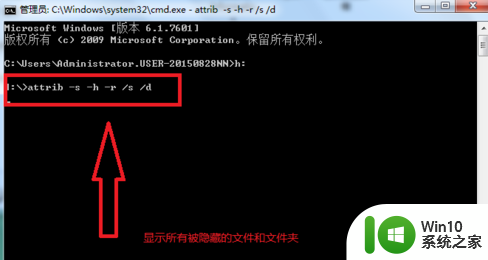
4、再显示所有被隐藏的可执行文件:"attrib -s -r -h /s /d *.exe";
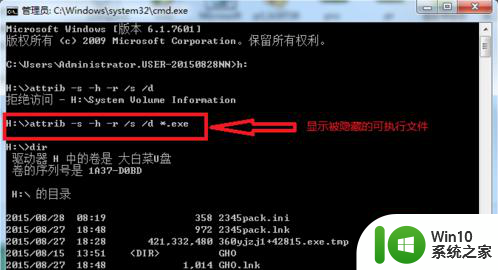
5、最后删除所有的快捷方式,在命令窗口中输入:"del *.lnk";
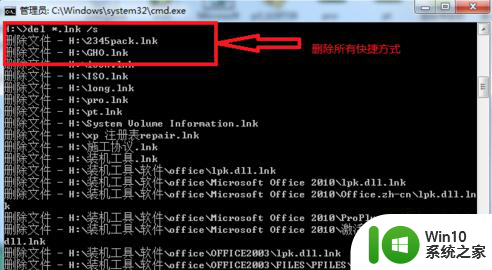
6、删除所有可执行文件:”del *.exe";
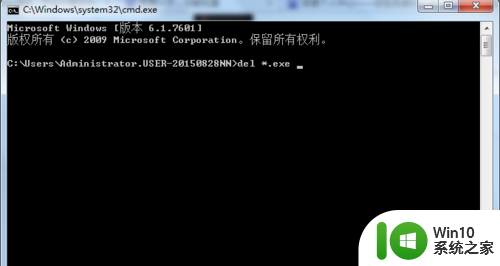
7、后返回到U盘界面,一切恢复正常了。
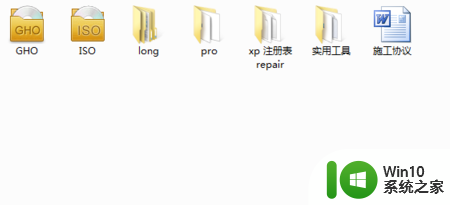
以上就是解决U盘文件变成快捷方式的最佳方法的全部内容,如果有遇到这种情况,那么你就可以根据小编的操作来进行解决,非常的简单快速,一步到位。